CAD户型图导入酷家乐的方法
设·集合小编 发布时间:2023-03-17 10:26:59 256次最后更新:2024-03-08 11:25:07
酷家乐是一款在线室内设计软件,可以实时查看设计效果。很多刚使用酷家乐的小伙伴们不知道要如何将CAD图纸导入酷家乐中。那么下面就给大家分享一下,CAD户型图导入酷家乐的方法,希望能帮助到大家,感兴趣的小伙伴可以关注了解下。
工具/软件
电脑型号:联想(lenovo)天逸510s; 系统版本:Windows10; 软件版本:CAD、酷家乐
方法/步骤
第1步
首先,将CAD户型图导入酷家乐中,生成户型图。
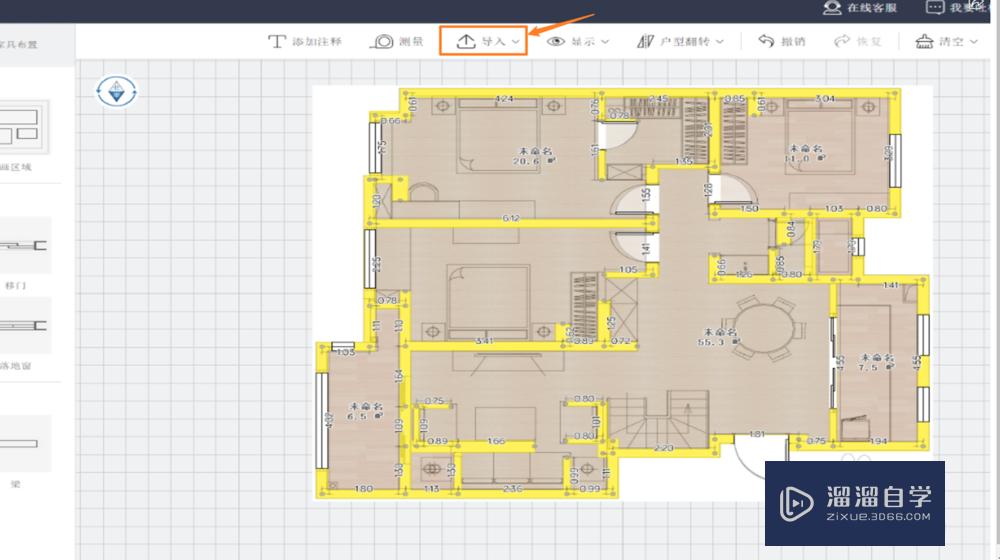
第2步
导入户型图后,没有被系统识别出来的墙体无法闭合形成地板。选择【自由绘制】工具中的【画墙】。
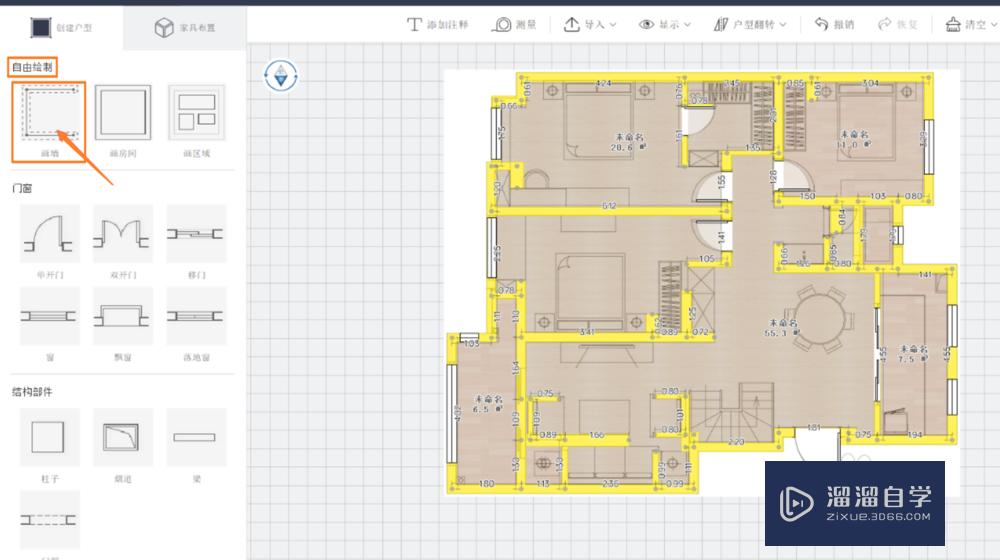
第3步
取消勾选右下角【魔棒工具】下的【显示临摹图】,这样就会关闭之前导入的CAD地图,可以清晰的看到没有闭合的墙体线。
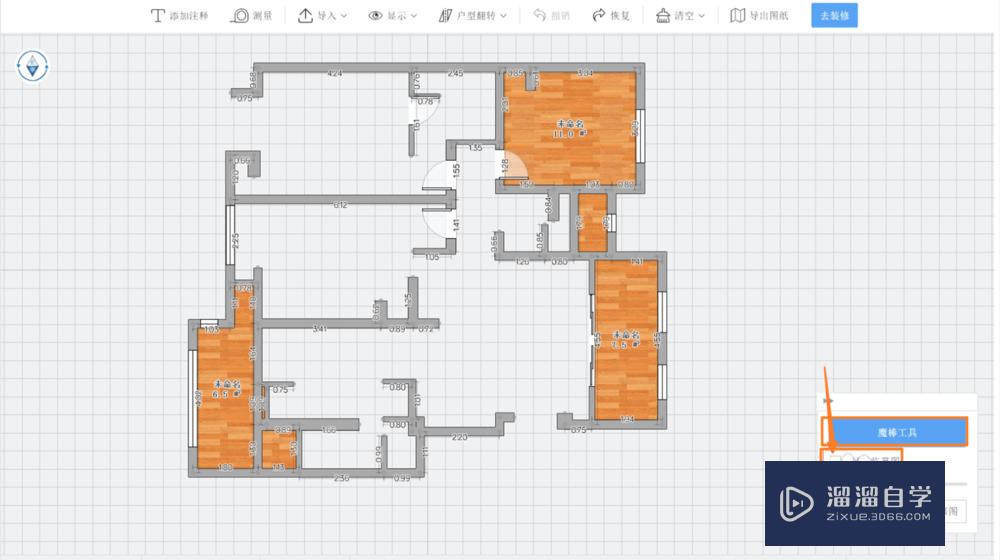
第4步
墙体绘制闭合完毕后,在【门窗】工具栏中选择合适的门窗添加门窗,在【结构部件】中选择合适的结构添加。
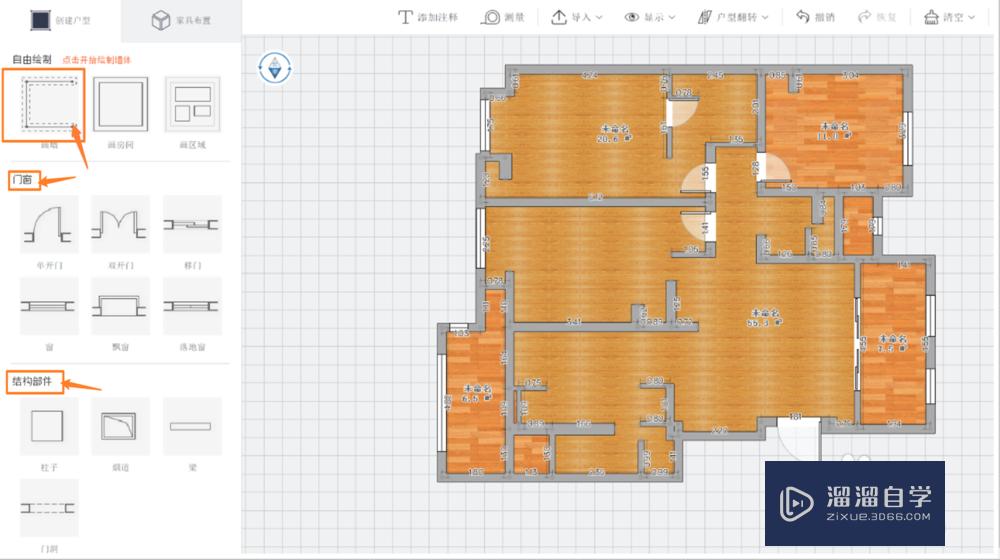
第5步
导入户型图后,在【装修工具】中,看到的户型效果图,许多墙体都不存在,这是因为导入的CAD墙体不闭合,此时需要回到【修改户型】工具中,添加缺少的墙体。
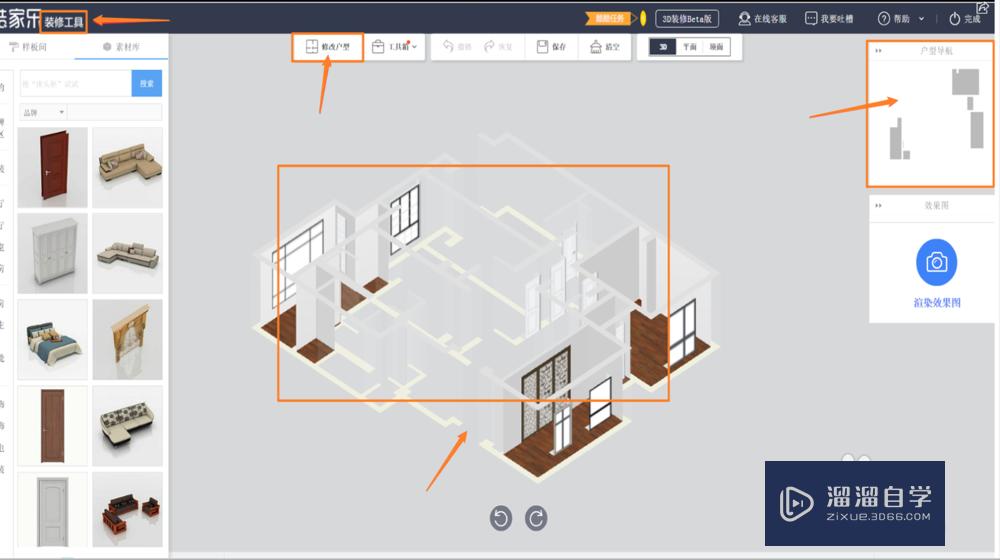
总结
1.导入CAD图纸至酷家乐。2.检查不闭合或缺少的墙体。3.使用【画墙】工具添加墙体。4.关闭【显示临摹图】减少墙体干扰。
温馨提示
以上就是关于“CAD户型图导入酷家乐的方法”全部内容了,小编已经全部分享给大家了,还不会的小伙伴们可要用心学习哦!虽然刚开始接触CAD软件的时候会遇到很多不懂以及棘手的问题,但只要沉下心来先把基础打好,后续的学习过程就会顺利很多了。想要熟练的掌握现在赶紧打开自己的电脑进行实操吧!最后,希望以上的操作步骤对大家有所帮助。
- 上一篇:酷家乐怎么导入CAD画户型?
- 下一篇:CAD怎么导入图形到酷家乐?
相关文章
广告位


评论列表